Calcolo netto da lordo
In questa pagina spieghiamo come fare lo scorporo dell’IVA valorizzando, in modo automatico, l’importo netto di un documento, sia di vendita che di acquisto. Si parte dal valore lordo, comprensivo dell’aliquota IVA relativa al tipo di prodotto o servizio, indicato nel documento.
Prima di procedere con un esempio su una classe documentale, tipo una fattura elettronica, ricordiamo che, tale procedura è applicabile alle seguenti sezioni presenti nei menu:
- VENDITE:
- Fattura elettronica;
- Parcella elettronica;
- Nota di credito elettronica;
- Preventivi;
- Ordini;
- DDT;
- Proforma;
- Fatture;
- Ricevute;
- Note di credito;
- Rapportini;
- ACQUISTI:
- Proforma;
- Fatture;
- Ordini fornitori;
- DDT;
- Ricevute;
- Note di credito;
- Bozze generiche.
Come fare lo scorporo dell’IVA
Dalla schermata principale vai nel menu di sinistra, clicca su VENDITE e, successivamente, su Fatture Elettroniche.
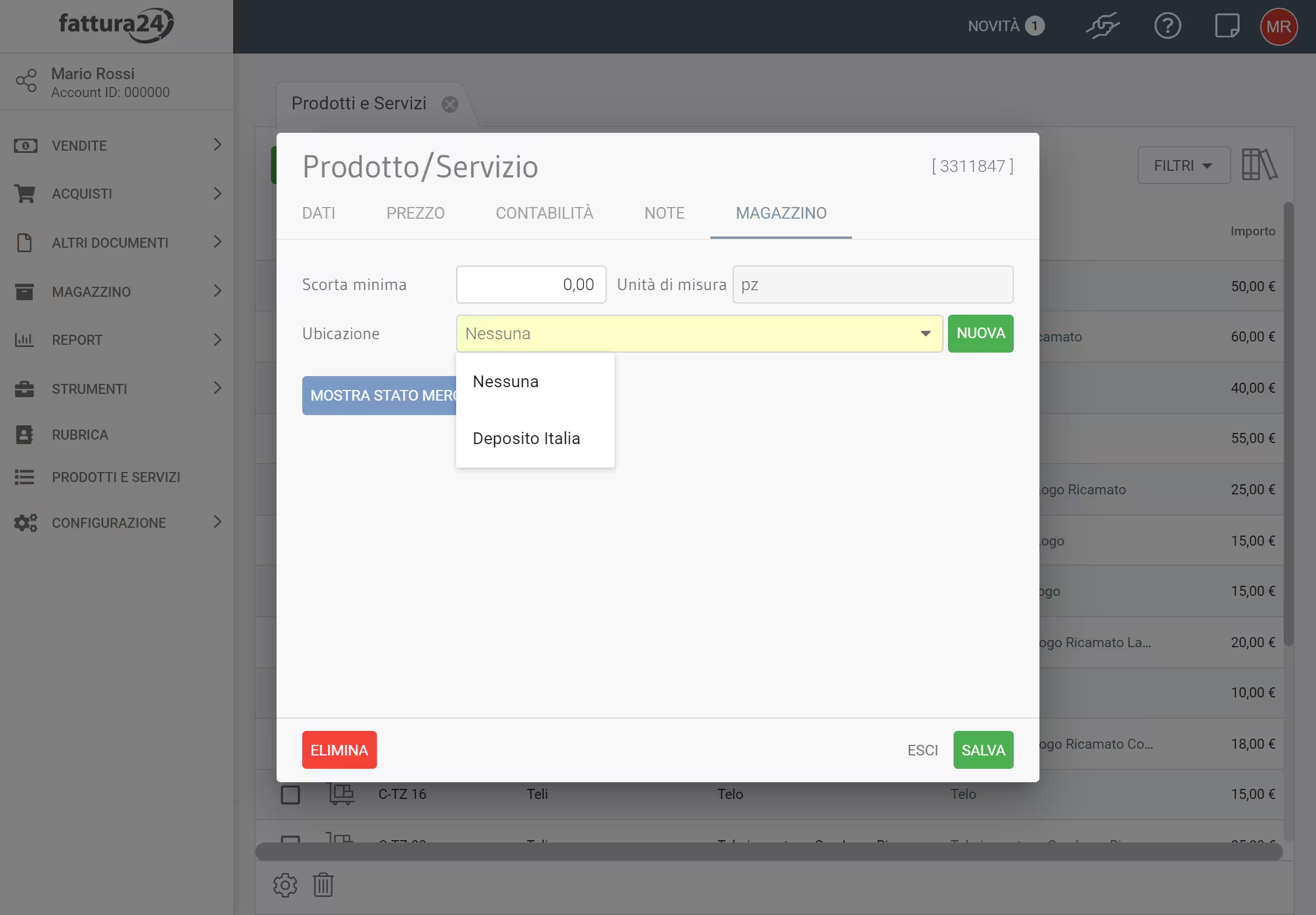
La sezione presenta diversi strumenti, clicchiamo su NUOVO per aprire la scheda di creazione di una fattura elettronica.
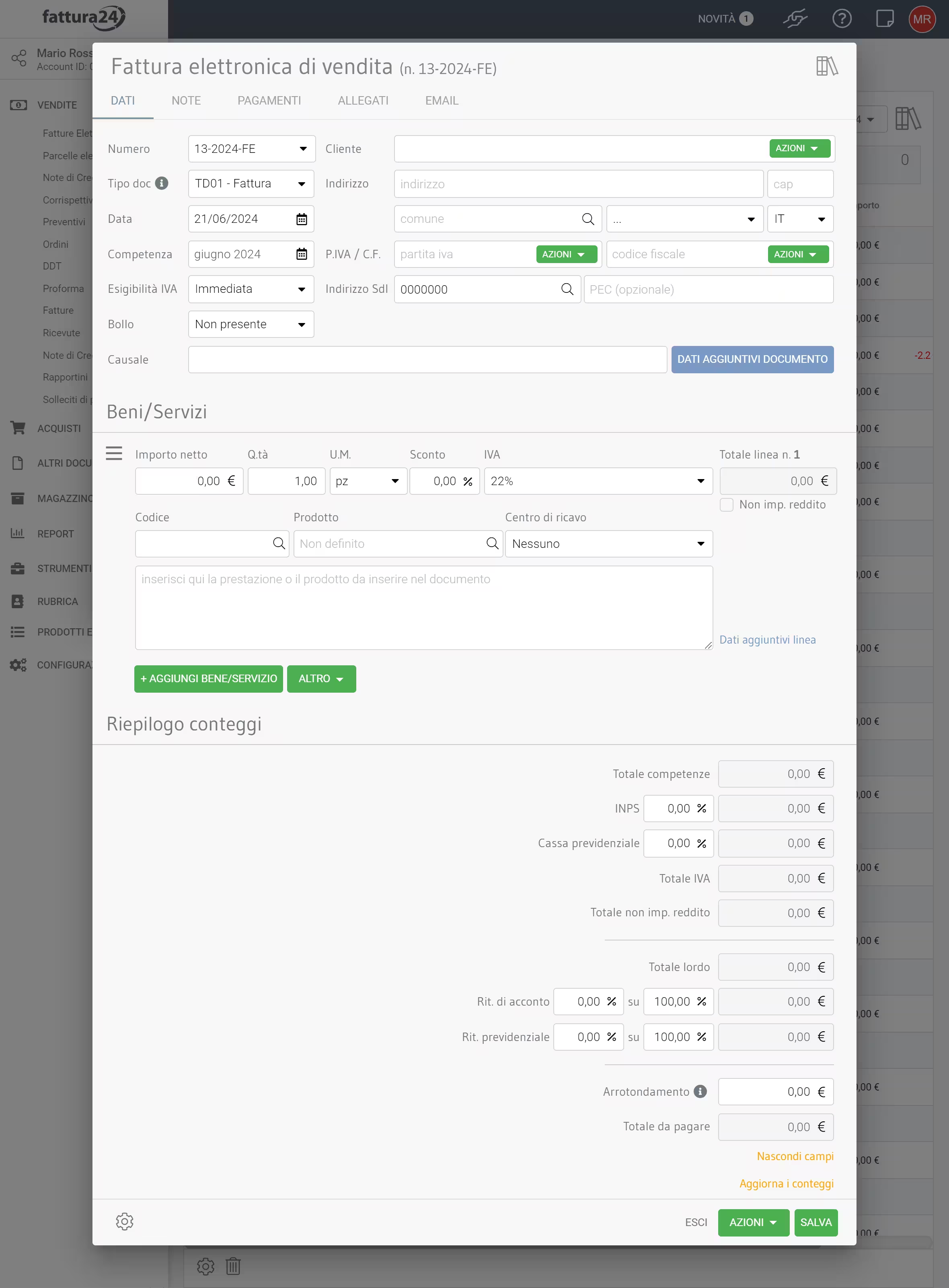
La scheda di creazione del documento si apre nella sotto scheda DATI.
Nella sezione Prestazioni clicca su per accedere ai seguenti strumenti:
- Calcolo netto: il sistema ti calcola il netto inserendo l’importo lordo;
- Duplica linea: consente rapidamente di duplicare una linea (bene/servizio).
Clicca su Calcolo netto per accedere alla seguente scheda.
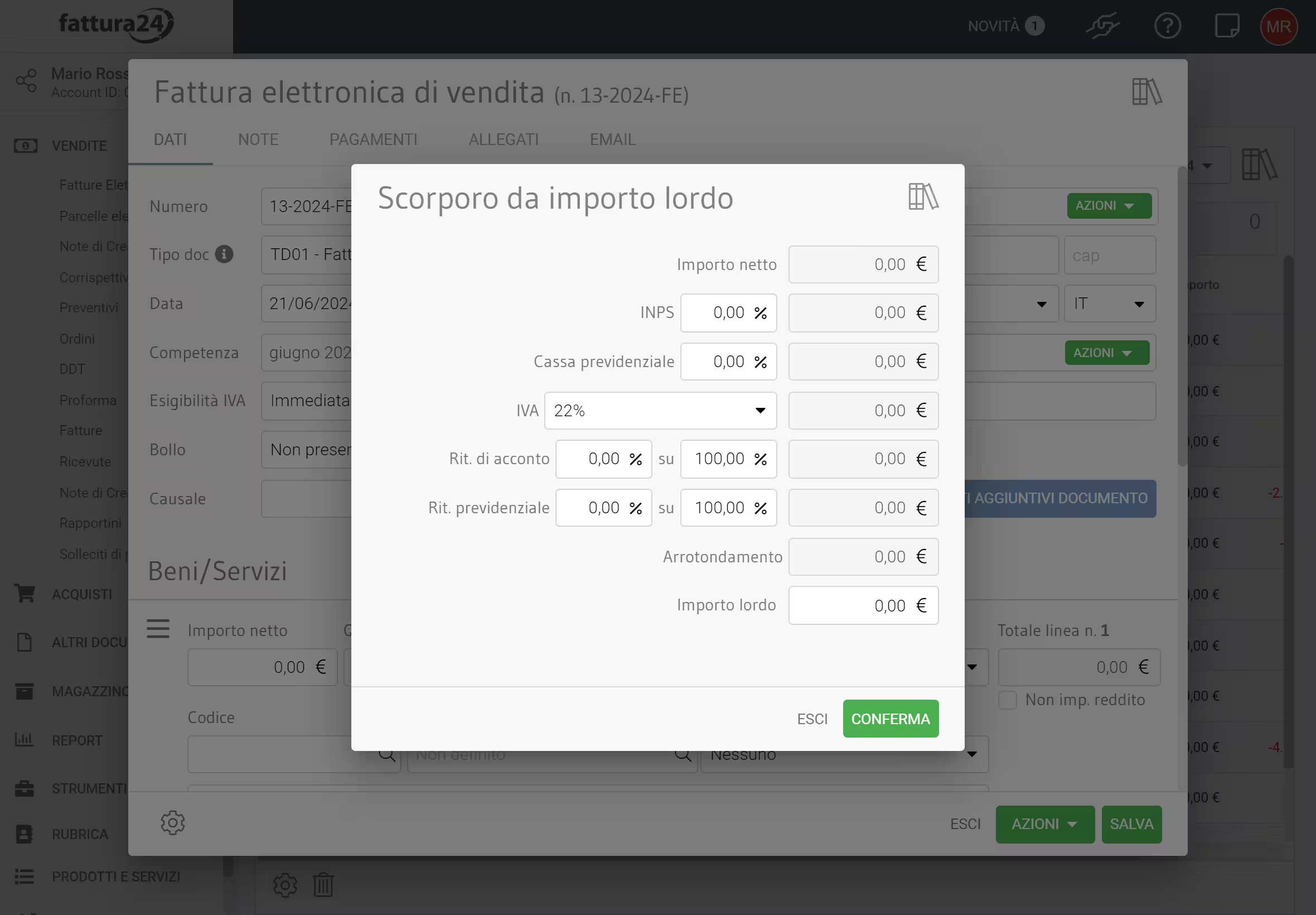
La scheda presenta diversi campi da valorizzare come:
- INPS;
- Cassa previdenziale;
- IVA;
- Ritenuta di acconto;
- Ritenuta previdenziale;
- Importo lordo.
I valori, all’interno di questi campi, concorrono alla determinazione dell’importo lordo. Per la loro valorizzazione, specialmente se sei all’inizio della tua attività professionale. ti consigliamo di confrontarti con il tuo consulente fiscale (Commercialista, Tributarista, Esperto contabile o Ragioniere).
Valorizziamo il campo Importo lordo con il dato 1.220,00 €.
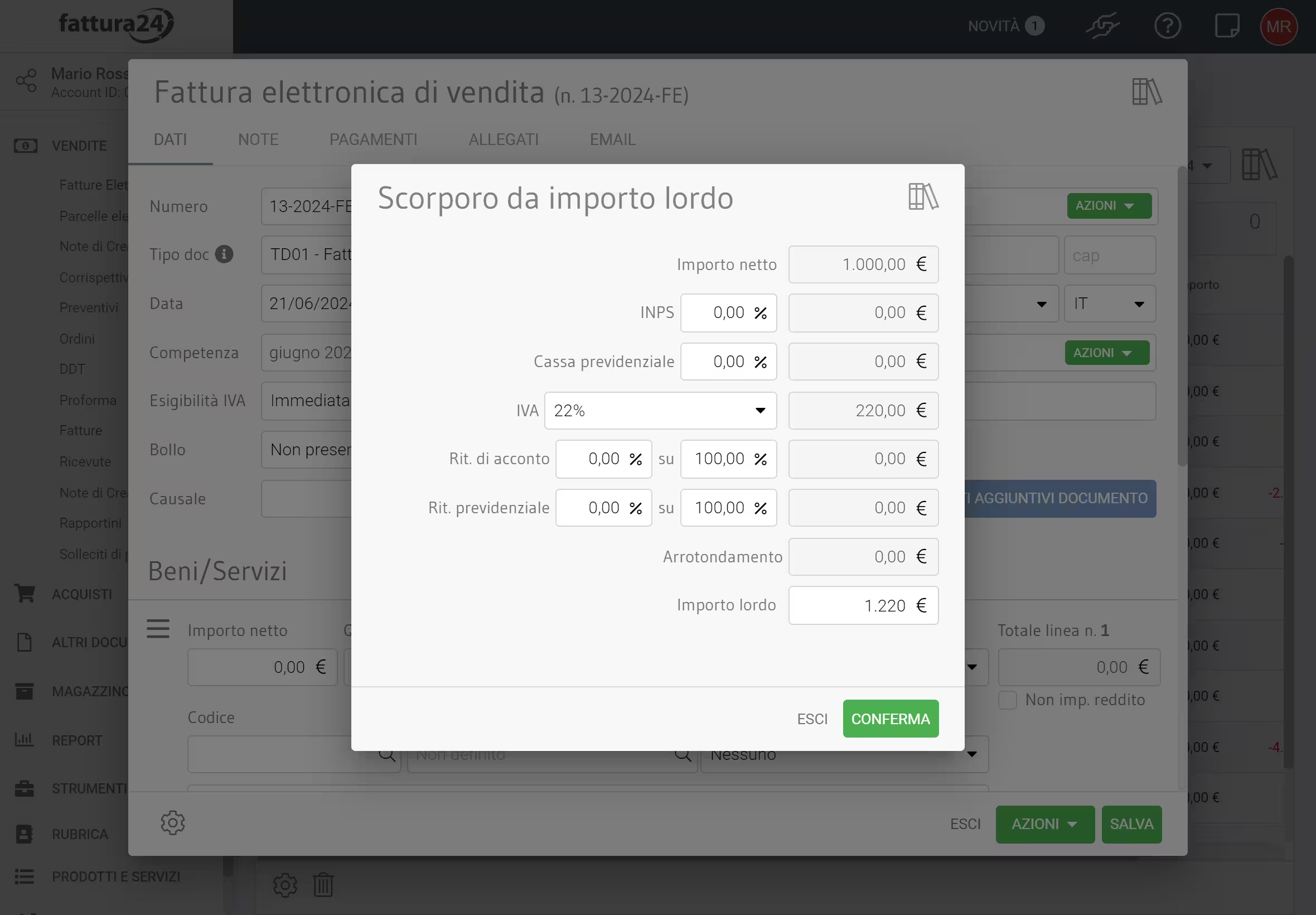
Come si può vedere si sono automaticamente valorizzati il campo Importo netto; per questo esempio il profilo fiscale è stato impostato per i regimi forfettari, quindi l’aliquota IVA è pari allo 0% e la ritenuta INPS è del 4%.
Clicca su CONFERMA per confermare e, successivamente, su ESCI per tornare alla scheda principale per la creazione della fattura elettronica.
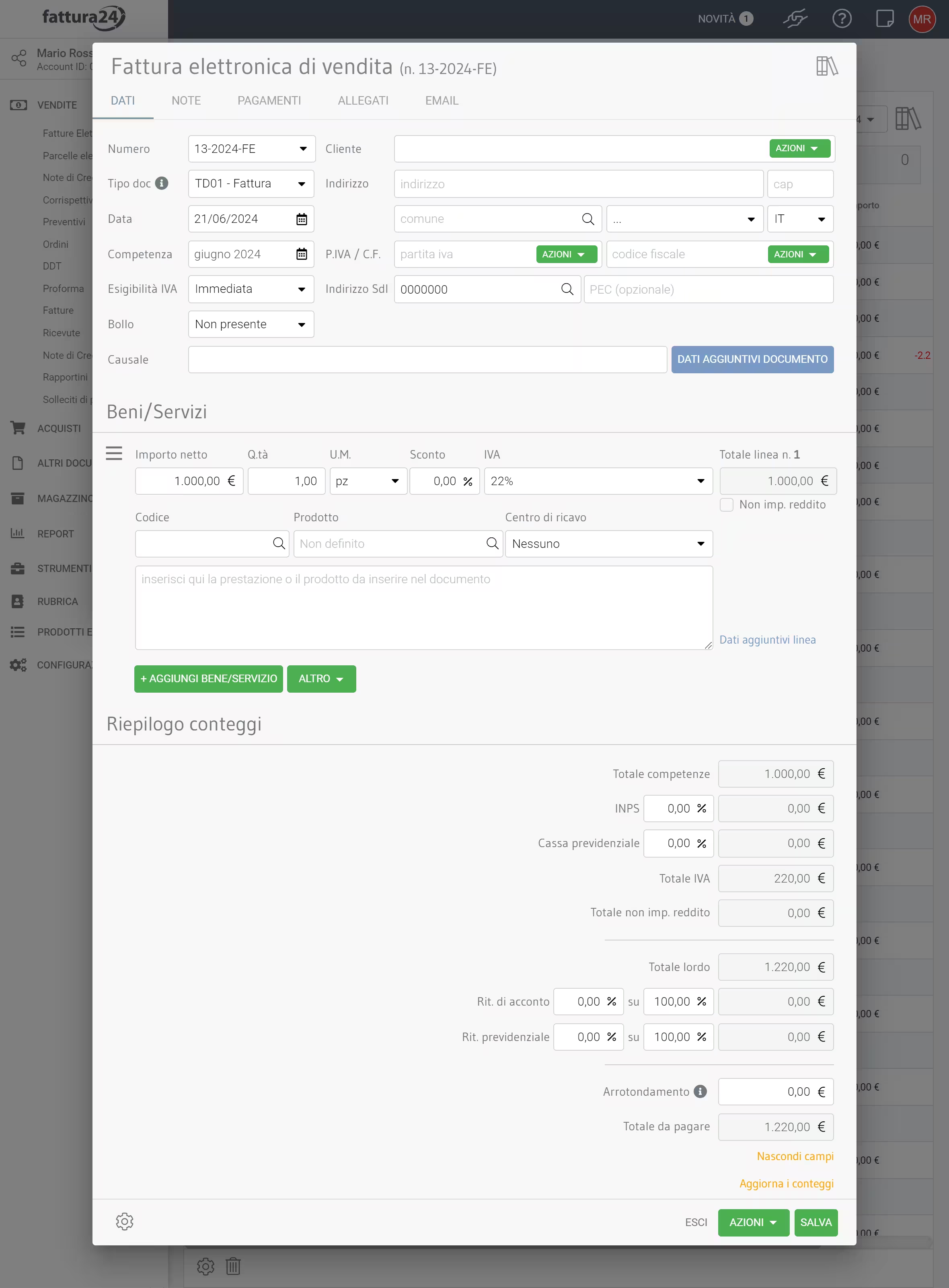
Come potete vedere la linea contabile è stata valorizzata e la sezione Riepilogo è stata aggiornata.
Alcuni campi presenti in questa finestra possono essere nascosti o visualizzati tramite l’icona . Questo vi permetterà di nascondere eventuali campi che per la vostra attività potrebbero essere superflui, come ad esempio: Codice Prodotto o Magazzino.
Questa procedura non può essere automatizzata per più di una linea contabile, quindi dovete, per ogni linea contabile, scorporare l’aliquota IVA ad essa applicata.